Alcuni utenti hanno segnalato di aver ricevuto una schermata blu della morte in cui viene suggerito di disabilitare Cache del BIOS o Shadowing del BIOS. Questo post ti aiuterà a capire il messaggio e ti aiuterà anche a risolverlo.
Che cos'è la cache del BIOS o Shadowing??
Le schede madri hanno una memoria fissa o di sola lettura chiamata ROM. Ospita il firmware che esegue i chip o l'hardware sul computer. Tuttavia, le ROM sono lente e gli OEM offrono un metodo in cui la ROM viene caricata nella RAM per eseguire i comandi più velocemente. Questo succede quando il computer si avvia. La sezione di RAM che contiene i codici ROM è chiamata Shadow RAM.
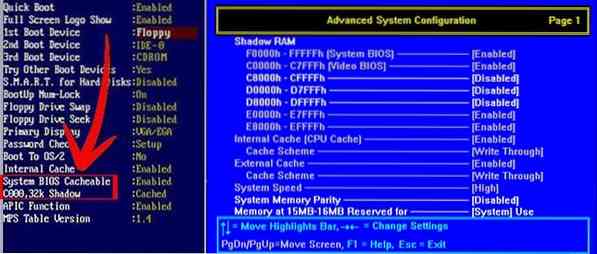
Come disabilitare la cache del BIOS o Shadowing
La maggior parte dei produttori di PC ha questa opzione come impostazione predefinita. Sebbene funzioni per la maggior parte del tempo, alcuni utenti hanno segnalato di aver ricevuto BSOD. La cosa buona è che questo può essere disattivato dal BIOS. Sebbene sia possibile seguire i passaggi seguenti, potrebbe differire poiché ogni OEM ha il proprio modo di implementarlo.
Riavvia il computer e premi il tasto F2 o Del chiave per entrare nel BIOS.
Allora vai su Sezione avanzata, e cerca l'opzione di memoria. È comunemente contrassegnato come memorizzazione nella cache o Shadowing. Spegnilo e riavvia il computer. Una volta fatto, non dovresti ricevere alcuna schermata blu della morte.
Detto questo, è importante sapere che la modifica delle opzioni nel BIOS può causare più problemi.
Anche se non perderai tutti i dati, assicurati di sapere cosa stai per cambiare. Nel caso in cui non ti senti abbastanza sicuro, contatta il supporto tecnico per cambiarlo.
Spero che il post ti abbia aiutato a capire cos'è la cache del BIOS o lo shadowing e come aiuta il computer a fare le cose più velocemente a livello hardware. Tuttavia, l'impatto potrebbe non essere eccezionale e la disattivazione potrebbe non influire molto sulle prestazioni.
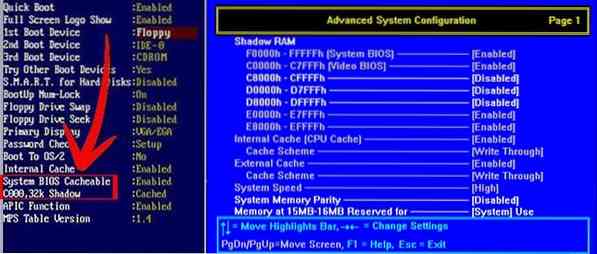
 Phenquestions
Phenquestions


